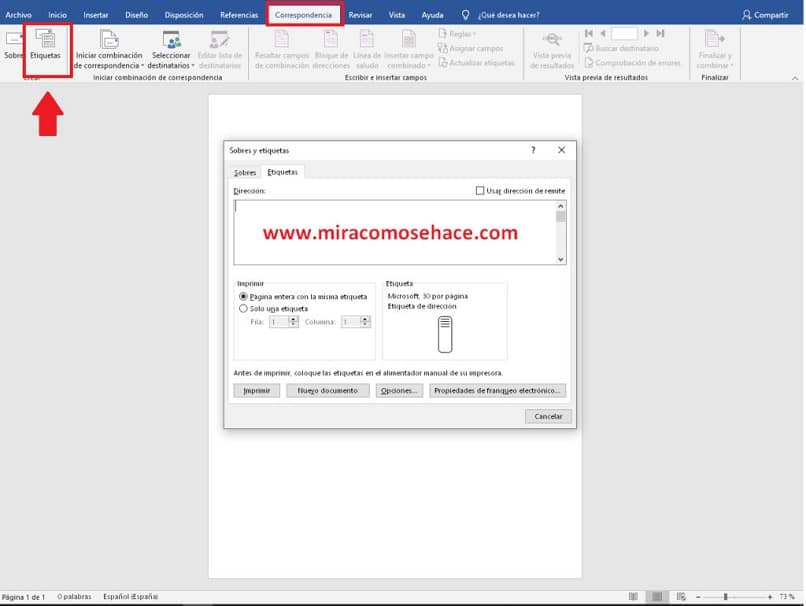Si desea crear un calendario en Word para imprimir, para trabajar o para lograr un objetivo, solo debe elegir uno de los múltiples plantillas disponibles que Microsoft Word le ofrece, estas plantillas se muestran en el botón de Office después de la versión de Word 2007.
Word es el programa ofimático más utilizado por los usuarios en el mundo ya que cuenta con una amplia gama de herramientas a la hora de crear documentos y con el paquete completo Microsoft Office puedes ser poderoso herramienta para crear documentos Word, Excel, PowerPoint y Outlook.
Es muy fácil y divertido de usar, además de la versión 2020, la última, cuenta con plantillas de todo tipo que dan mucha creatividad para elaborar documentos como los calendarios, sus plantillas predeterminadas están personalizadas de acuerdo con los requisitos más estrictos debido a su amplia variedad y ordenación por categorías.
Puedes obtener plantillas de calendario del año o incluso un mes durante semanas y todas las plantillas con colores y diseños únicos, también puede optar por buscar plantillas creadas por otros usuarios en el navegador de Google. Luego, descubra cómo insertar un calendario en una hoja de Word.
Pasos para insertar un calendario en Word
Lo primero es por supuesto abrir Microsoft Word Vamos a la sección de archivos aquí creamos un nuevo documento y podemos buscar la palabra calendario exactamente por el año que nos interesa, por ejemplo calendario 2021 y pulsamos enter, aparecerán múltiples plantillas con diferentes estilos, seleccionamos una y pulsamos y luego acepta.

Y así tendremos nuestro calendario completo para el año 2021 si solo está interesado un mes en particular todo lo que puedes hacer es terminar los otros meses, para hacer esto mueves el puntero del mouse y seleccionas los meses luego presionas la combinación Control + X y así eliminaremos los meses no deseados de nosotros, dejando solo el mes específico con el mismo diseño de calendario .
Además, una vez que hayas recibido el calendario del mes, podrás configurarlo con los atributos que necesites como: tamaño, color del texto, fondos o cualquier función que te haga sentir cómodo, tu imaginación es el límite.
Tambien cuando insertar una plantilla de calendario se trata de que puedas observar una gran diversidad sin fin con solo buscar en tu explorador de Google «Calendario de Word«Y se mostrará una gran cantidad de páginas interesantes. Cuando navegue por ellas, podrá encontrar plantillas que son diferentes a las del mismo programa de Word.
Una vez que se encuentra su plantilla favorita, proceda a guardarla en su computadora, una vez que se complete la descarga, abra el documento y haga clic en permitir la edición para que puedas completar los cambios relevantes como seleccionar un mes de la semana o dejar todo el calendario anual cambiando horizontal o verticalmente, tú decides.
Cómo hacer o crear un calendario en Word
Lo primero es abrir un documento de Word nuevamente y quita todo el margen superior e inferior para que tengas suficiente espacio, luego al insertar la tabla si eliges una de tu elección puedes tener 3 filas con 4 columnas tienes que eliminar el salto de una columna si es así, para que haya Son 12 cajas distribuidas en el documento durante 12 meses.

Es el ultimo escribe el texto del calendario Debes asignar un mes a cada casilla con sus respectivos días y mientras escribes en la casilla de la tabla cambiará a lo que se indica, esto llevará tiempo.
Lo último será agregar un estilo visual, puede ser con WordArt, puedes quitar o delinear los contornos de la tabla, puedes insertar una foto o imagen de fondo para darle un diseño personalizado a tu gusto, también puedes utilice diferentes tipos de letras del programa.
Como habrás notado, esto es increíblemente simple gracias al tamaño Herramientas de Word disponibles lo que facilita mucho nuestro trabajo.
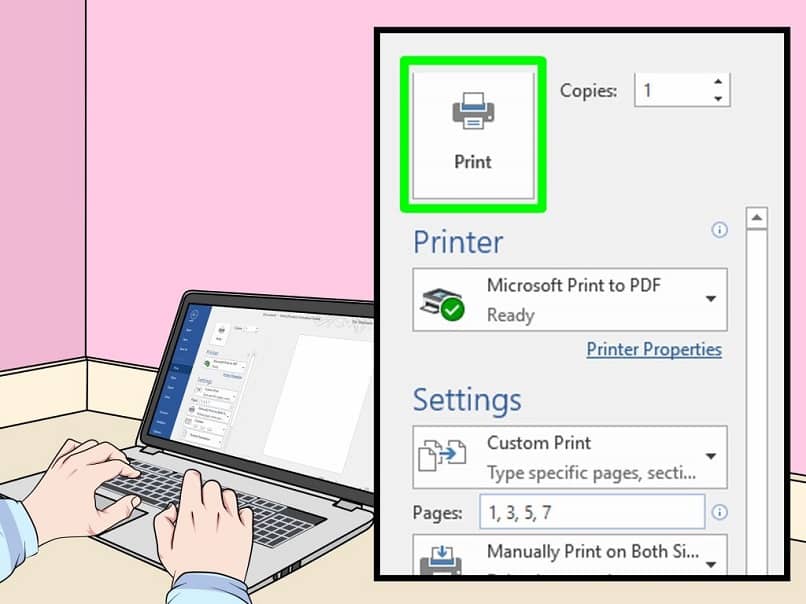


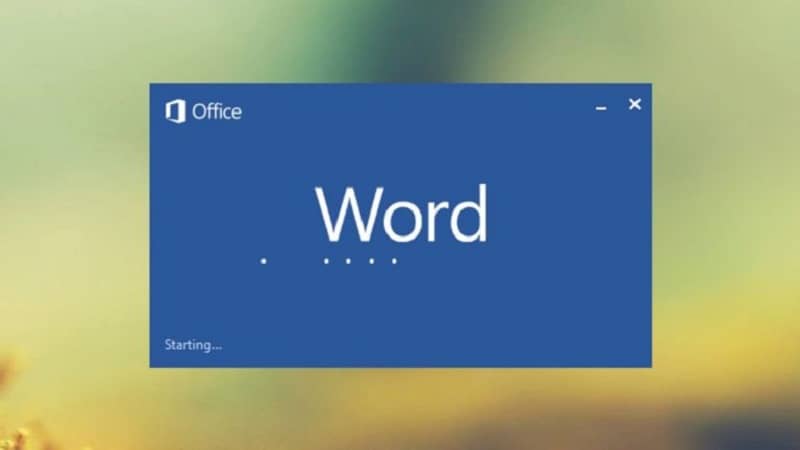



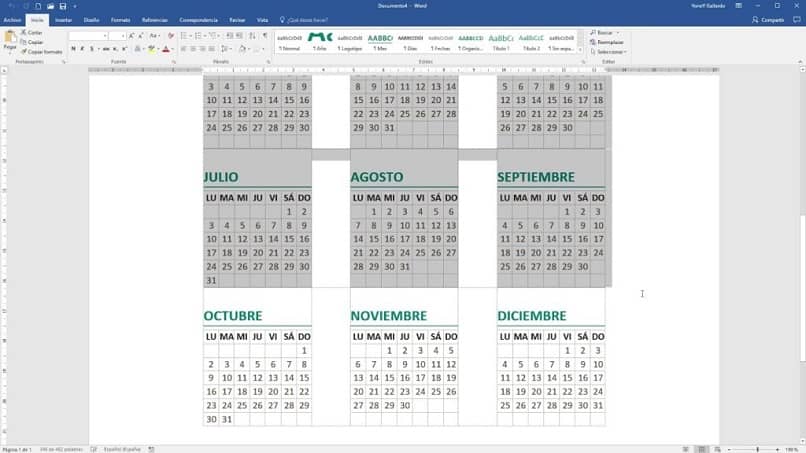

![Cómo crear y eliminar HIPERVÍNCULOS en WORD [Ejemplo] Cómo crear y eliminar HIPERVÍNCULOS en WORD [Ejemplo]](https://informateaquihoy.com/wp-content/uploads/Crear_hipervinculos_word-1.jpg)